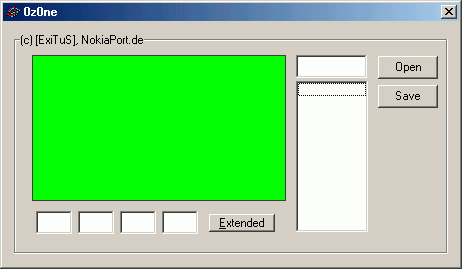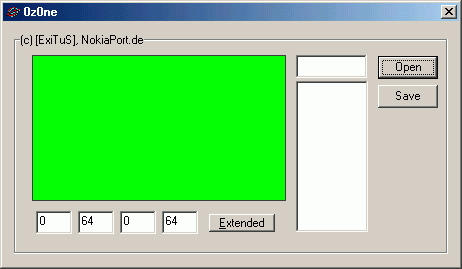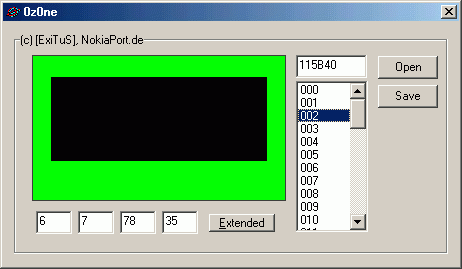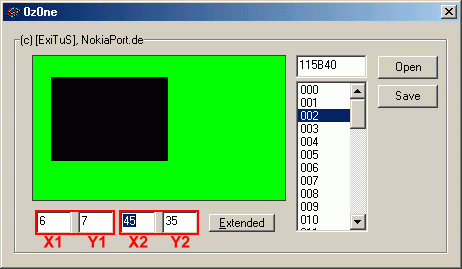Diese
Seite ist Bestandteil von NokiaPort.de.
(c)2002 [ExiTuS], NokiaPort.de.
Alle Rechte vorbehalten / all rights reserved.
Display-Zonen
ändern
Display -Zonen sind
einzelne Bereiche, in denen das Display während des Betriebes
aufgeteilt wird, um versch. Teile z.B. in der Menüführung anzuzeigen.
So liegen die Statuszeile mit der Uhr oder das Betreiberlogo jeweils in
einer eigenen Zone. Man kann diese Zonen umändern, um z.B. die Anzeigefläche des Displays in einem Menüpunkt zu verändern oder zu
verschieben!
Im Flash-File gibt es die Display-Zone-Table, in der für
jede Zone der entsprechende String mit Informationen über Größe,
Position, usw. eingetragen ist.
Eine Übersicht über
alle Display-Zonen im Handy gibt es hier
Aufbau einer Display-Zone
Die Display-Zone-Table setzt sich aus aneinander gereihten Strings
zusammen. Jeder String enthält entsprechende Angaben für die jeweilige
Zone.
Der String für eine
Display-Zone besteht 12 Bytes:
[FF] [X1] [Y1]
[X2] [Y2] [00 00 00 00 00 00 0X]
| Wert: |
Beschreibung: |
| FF |
Eine Art
Anfangsbyte. Hier fängt der String für eine Zone an. (Nicht
jeder String fängt mit "FF" an, andere Strings können
eine Art Sub-String sein) |
| X1 |
Abstand
zum linken Rand (in hex), von wo die Zone beginnt. |
| Y1 |
Abstand
zum oberen Rand (in hex), von wo die Zone beginnt. |
| X2 |
Breite
der Zone in Pixel (in hex). |
| Y2 |
Höhe
der Zone in Pixel (in hex). |
| 00 00
00 00 00 00 0X |
spielt
für die Änderung der Zone keine Rolle. Am Ende dieser Bytes
steht hin und wieder eine "1", "2", oder
"3". |
An folgender Lokation ist
die Zone-Table in versch. Modellen zu finden:
| Modell: |
Version: |
Func.-Start: |
Zone-Table: |
Display-Größe: |
| 2100 |
05.05 |
0012DBEC |
0012DC14 |
96 x 65
Pixel |
| 3210 |
06.00 |
000D6548 |
000D656C |
84 x 48
Pixel |
| 3310 |
05.57 |
00115AFB |
00115B14 |
84 x 48
Pixel |
| 3310 |
05.59 |
00115B1C |
00115B40 |
84 x 48
Pixel |
| 3330 |
04.50 |
00209F38 |
00209F5C |
84 x 48
Pixel |
| 3350 |
05.05 |
00224958 |
00224970 |
96 x 65
Pixel |
| 3410 |
04.26 |
? |
0029ED74 |
96 x 65
Pixel |
| 3610 |
05.21 |
0025F2D8 |
0025F2EC |
96 x 65
Pixel |
| 5110 |
05.27 |
000A429C |
000A42BC |
84 x 48
Pixel |
| 5110 |
05.30 |
000A3A30 |
000A3A50 |
84 x 48
Pixel |
| 5110i |
05.53 |
000AB2EC |
000AB30C |
84 x 48
Pixel |
| 5130 |
05.71 |
000A66EC |
000A670C |
84 x 48
Pixel |
| 5210 |
05.18 |
0023B9E4 |
0023BA08 |
84 x 48
Pixel |
| 5210 |
05.20 |
0023BEC0 |
0023BEE4 |
84 x 48
Pixel |
| 5510 |
03.53 |
002133B8 |
002133DC |
84 x 48
Pixel |
| 6110 |
05.48 |
000B7E50 |
000B7E68 |
84 x 48
Pixel |
| 6150 |
05.23 |
000D70D8 |
000D70F8 |
84 x 48
Pixel |
| 6150 |
P05.23 |
000DD1AC |
000DD1CC |
84 x 48
Pixel |
| 8210 |
05.27 |
00130674 |
00130694 |
84 x 48
Pixel |
| 8250 |
05.00 |
00127338 |
00127358 |
84 x 48
Pixel |
| 8250 |
05.04 |
00127804 |
00127824 |
84 x 48
Pixel |
| 8850 |
05.31 |
00130E08 |
00130E28 |
84 x 48
Pixel |
Die gesamte Zone-Zable
beginnt mit einer Bytekette von versch. Werten. Erst nach diesen Werten
beginnt die eigentliche Zone-Table mit den einzelnen Eintragungen für
jede Zone.
Zonen
ändern mit 0z0ne / Nokz0ne [Download]
1. Mache ein Backup von
deinem Handy... hier
2. Evtl. das Backup prüfen...
hier
3. Starte das Programm
0z0ne oder Nokz0ne...
(Beide Programme haben dieselbe Struktur und identische Funktion
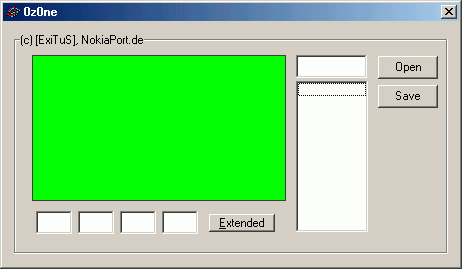
4. Flash-File öffnen...
Mit einem Klick auf "Open" wählst du das zu ändernde
Flash-File aus
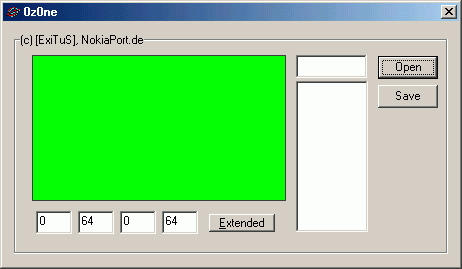
5. Offset der ersten Zone
suchen...
Jetzt suchst du den ersten String, also den Beginn, der Zone-Table.
Siehe dazu in der oben angegebenen Tabelle die Offset für dein Modell
heraus und gebe ihn im Programm ein
(In diesem Beispiel für das 3310 v05.59 - 115B40)
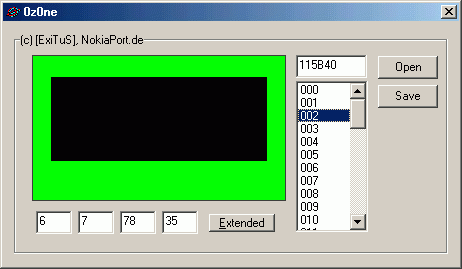
Direkt nach der
vollständigen Eingabe der Offset, erscheint eine Tabelle mit allen
einzelnen Display-Zones.
 Beim Programm Nokz0ne muss keine Offset angegeben werden. Hier wird der
erste String automatisch gefunden!
Beim Programm Nokz0ne muss keine Offset angegeben werden. Hier wird der
erste String automatisch gefunden!
Eine Übersicht alles
Zonen im Handy mit evtl. Beschreibung gibt es hier
6. Display-Zone
ändern...
Man sicht sich die zu ändernde Zone aus und verändert die Werte für
die Größe, sowie für die Position. Dabei werden alle Werte in
Pixel(dez) angegeben
(Hier wurde die Größe der Zone von 78 auf 45 Pixel verändert).
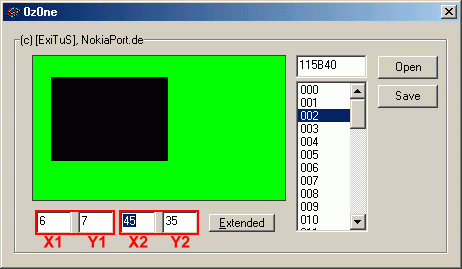
7. Flash-FIle
speichern...
Mit einem Klick auf "Save" kannst du Flash-File abspeichern
Erstellt von [ExiTuS],
NokiaPort.de
Bei Fragen: Kontaktformular / E-Mail
|